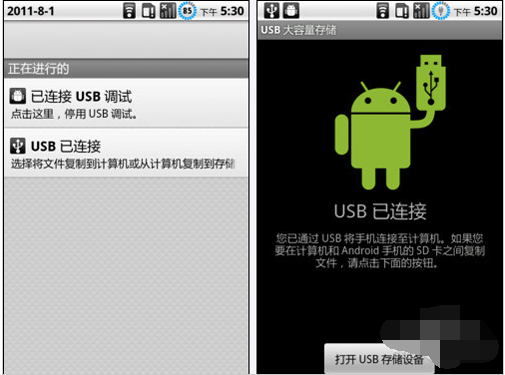小米4怎么刷win10呢?其实这个问题小编我前段时间才学会的。因为之前因为还没听说过,所以就不知道,直到前些天有朋友提出这个问题,才去琢磨了一下小米4刷win10的方法。现在我就把我的“独门秘诀”,小米4刷win10的方法传授于你们。
小米4怎么刷win10系统呢?最近有很多有朋友都想知道小米4怎么刷win10,操作的方法其实很简单,要是大家想知道怎么的操作的话,那么小编我自然也是会教大家的。好了废话不多说,现在就来看看小编是如何操作小米4刷win10系统的吧
1,首先开启“USB调试”开关:依次进入“设置”“其它高级设置”“开发者选项”界面,开启“开发发选项”功能,并从弹出的“允许开发设置”界面中点击“确定”按钮以开启“开发者选项”功能。

手机电脑图解1
2,待“开发者选项”功能开启后,开启“USB调试”开关,从弹出的扩展面板中点击“确定”以允许“USB调试”功能。

小米4电脑图解2
3,电脑端必须安装最新版本的“MiFlash”工具,因此只有最新版本的MiFlash工具才自带有“WP”驱动。直接进入“小米通用线刷”网站,下载如图所示的链接“MiFlash”工具

小米4 win10电脑图解3
笔者教你win10输入法切换不了怎么办
win10输入法切换不了这个问题相信有很人都遇到过,尤其是针对第三方输入法的中英文转换非常的麻烦.那么遇上这个故障问题是该如何是好呢?不要着急,接下来,小编就给大家讲解win10的解决方法.
4,将小米4和电脑通过USB数据线进行连接,并运行“小米助手”程序,等待识别并安装小米4手机驱动程序。

手机电脑图解4
5,打开“命令行”界面,输入相关命令进入edl模式,在此我们可以直接在小米关机状态下,同时按“音量-”和“电源键”不放进入小米4edl模式

小米4 win10电脑图解5
6,待小米4进入“EDL模式”(后,运行“MiFlash”通用线刷工具,点击“浏览”按钮定位到“Mi4 for Win”文件夹中,点击“刷机”按钮,就可以给小米4刷win10系统了。
7、因此就目前而言,最重要的一步就是获取小米4 For win10刷机包。由于目前小米4win10刷机包处于调试及内测阶段,且win10刷机包高度保密,因此很难直接从网上获得小米4 For win10刷机包。

小米4 win10电脑图解6
以上就是相关于小米4刷win10系统的操作流程啦~
以上就是电脑技术教程《细说小米4如何刷win10系统》的全部内容,由下载火资源网整理发布,关注我们每日分享Win12、win11、win10、win7、Win XP等系统使用技巧!小编教你windows10使用技巧
对于新用户来说,windows10怎么用还是有这一定的上手难度的,因为win10跟之前的几款操作系统相作比较之下具有着改革性的变换的Modern操作系统.不过这也不有不必担心哦,下面小编就为你献上win10,让你可以将win10操作的贼溜~